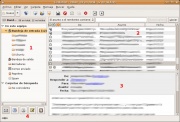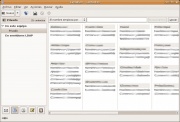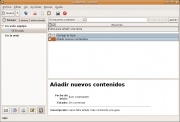Diferencia entre revisiones de «Evolution»
m (→Activar la detección de Spam) |
(correo de gmail) |
||
| Línea 1: | Línea 1: | ||
[[Imagen:Evolution.jpg|thumbnail|right|Evolution es un completo gestor de correo, citas y direcciones]] | [[Imagen:Evolution.jpg|thumbnail|right|Evolution es un completo gestor de correo, citas y direcciones]] | ||
| + | |||
| + | __TOC__ | ||
Evolution es el cliente de correo electrónico que se instala en Ubuntu por defecto. Más que un cliente de correo es una complate herramienta de groupware que nos permite gestionar contactos, tareas, notas y calendarios. El programa Evolution lo puedes iniciar de dos maneras: | Evolution es el cliente de correo electrónico que se instala en Ubuntu por defecto. Más que un cliente de correo es una complate herramienta de groupware que nos permite gestionar contactos, tareas, notas y calendarios. El programa Evolution lo puedes iniciar de dos maneras: | ||
| Línea 73: | Línea 75: | ||
En lo sucesivo arrancará automáticamente al encendamos el ordenador. Si tenemos Evolution funcionando lo reiniciamos también. | En lo sucesivo arrancará automáticamente al encendamos el ordenador. Si tenemos Evolution funcionando lo reiniciamos también. | ||
| + | |||
| + | == Configuración para leer correo POP de GMail == | ||
| + | |||
| + | Primero deberás habilitar el acceso POP de tu cuenta Gmail, para esto lee [http://mail.google.com/support/bin/answer.py?answer=13273&hl=es ¿Cómo se habilita el acceso POP?], o un artículo más extenso acerca del [http://mail.google.com/support/bin/topic.py?topic=1555&hl=es Acceso POP en Gmail]. Luego creas una cuenta en Evolution con la siguiente configuración: | ||
| + | |||
| + | * '''Recibiendo mensajes''' | ||
| + | ** Tipo de servidor: ''POP'' | ||
| + | ** Servidor: ''pop.gmail.com:995'' | ||
| + | ** Usuario: ''tu_usuario@gmail.com'' | ||
| + | ** Usar conexión segura: ''Encriptación SSL'' | ||
| + | ** Tipo de autentificación: ''Contraseña'' | ||
| + | * '''Enviando correo''' | ||
| + | ** Tipo de servidor: ''SMTP'' | ||
| + | ** Servidor: ''smtp.gmail.com:465'' | ||
| + | ** El servidor requiere autentificación: ''Marcado'' | ||
| + | ** Usar conexión segura: ''Encriptación SSL'' | ||
| + | ** Autentificación: ''PLAIN'' | ||
| + | ** Usuario: ''tu_usuario@gmail.com'' | ||
== Ver también == | == Ver también == | ||
Revisión de 09:28 3 oct 2006
Contenido
Evolution es el cliente de correo electrónico que se instala en Ubuntu por defecto. Más que un cliente de correo es una complate herramienta de groupware que nos permite gestionar contactos, tareas, notas y calendarios. El programa Evolution lo puedes iniciar de dos maneras:
- A través del icono del sobre del panel superior
- A través del menú: Aplicaciones -> Oficina -> Evolution.
En la captura puede ver cuatro zonas diferenciadas.
- Zona 1: Árbol de las carpetas donde tenemos distribuido el correo.
- Zona 2: Listo de correos en una carpeta determinada. En este caso son los correo de la Bandeja de entrada.
- Zona 3: Visualiza el correo seleccionado de la lista anteriormente mencionada.
- Zona 4: Hay una serie de botones que permiten cambiar el modo de operación de Evolution. En la imagen está seleccionado el módulo de correo. Los siguientes botones son Contactos, Calendario, Notas, Tareas.
Componentes de Evolution
La Contactos permite almacenar las direcciones de nuestros contactos. Hay una multitud de datos que podemos asociar con un determinado contacto, incluso la foto. Es interesante saber que si apuntamos la fecha de naciemiento, el componente de Calendario nos mostrará el cumpleaños del contacto. Imprescidible para quedar bien con los amigas :)
En el Calendario podemos apuntar reuniones y eventos que necesitemos estar al tanto de ellos. Nos ofrece la posibilidad de avisarnos de la proximidad de un acontecimiento. Ahora que están de moda las aplicaciones web, podemos importar el contenido de calendarios online como Google Calendar.
Las Notas son una especie de Post-It digital donde recopilaremos información de todo tipo que luego podremos convertir en eventos del calendario. Están bien para apuntes rápidos de cosas que se nos van ocurriendo.
Cuando tengamos cosas que hacer lo mejor es apuntarlas en el componente de Tareas para que no se nos olviden y así poder llevar un control sobre ellas, viendo en que estado se encuentran.
El calendario del sistema está integrado con Evolution, de forma que nos mostrará las Tareas y Citas del día que seleccionemos.
Copia de seguridad
Por desgracia Evolution no proporciona una forma gráfica de hacer una copia de seguridad de los correos y la configuración, por lo que tendremos que recurrir a la línea de comandos. Lo que hay que hacer es lo siguiente en la cuenta de origen:
$ gconftool-2 --shutdown $ evolution --force-shutdown $ cd $HOME $ tar czf evolution-backup.tar.gz --exclude=.evolution/mail/imap .evolution .gnome2_private/Evolution $ gconftool-2 --dump /apps/evolution > evolution_setting.xml
Y en la cuenta de destino para restaurar la copia sería:
$ gconftool-2 --shutdown $ evolution --force-shutdown $ tar xzf evolution-backup.tar.gz $ gconftool-2 --unload evolution_setting.xml $ gconftool-2 --load evolution_setting.xml
Activar la detección de Spam
Por muchos sitios dicen que Evolution detecta el Spam. De hecho en el árbol de carpetas hay una carpeta llamada así con un icono que intenta parecerse a un gurruño de papel. Lo que no dice por ningún lado es que necesitas tener instalado el paquete spamassassin, que es el filtro que usará Evolution para decidir si un correo es Spam o no.
Una ver instalado el paquete tenemos que configurarlo para que se ejecute en modo demonio. Para ello edita el fichero /etc/default/spamassassin y la línea que pone:
# Change to one to enable spamd ENABLED=0
tendrás que cambiarla a:
# Change to one to enable spamd ENABLED=1
Ahora iniciamos el demonio:
$ sudo /etc/init.d/spamassassin start
En lo sucesivo arrancará automáticamente al encendamos el ordenador. Si tenemos Evolution funcionando lo reiniciamos también.
Configuración para leer correo POP de GMail
Primero deberás habilitar el acceso POP de tu cuenta Gmail, para esto lee ¿Cómo se habilita el acceso POP?, o un artículo más extenso acerca del Acceso POP en Gmail. Luego creas una cuenta en Evolution con la siguiente configuración:
- Recibiendo mensajes
- Tipo de servidor: POP
- Servidor: pop.gmail.com:995
- Usuario: tu_usuario@gmail.com
- Usar conexión segura: Encriptación SSL
- Tipo de autentificación: Contraseña
- Enviando correo
- Tipo de servidor: SMTP
- Servidor: smtp.gmail.com:465
- El servidor requiere autentificación: Marcado
- Usar conexión segura: Encriptación SSL
- Autentificación: PLAIN
- Usuario: tu_usuario@gmail.com